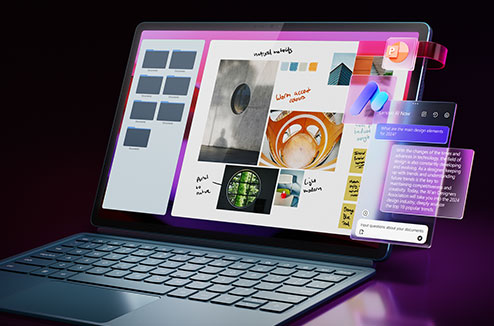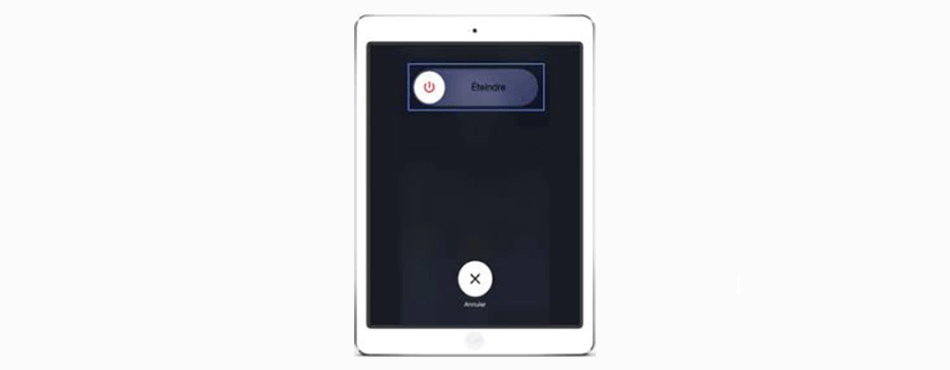

Sachez avant tout que iTunes fait une sauvegarde de votre iPad à chaque fois que vous le connectez à votre PC ou Mac (réglages, données concernant vos applications). Cette sauvegarde ne comprend pas vos données multimédia (vidéos, musiques, photos).
> Voir aussi : MacBook Reborn
Redémarrez l'iPad
La première chose à faire est de redémarrer votre iPad. Pour cela, éteignez-le en maintenant le bouton marche/veille jusqu'à l'apparition d'un curseur rouge. Glissez votre doigt sur le curseur pour que votre iPad s'éteigne.
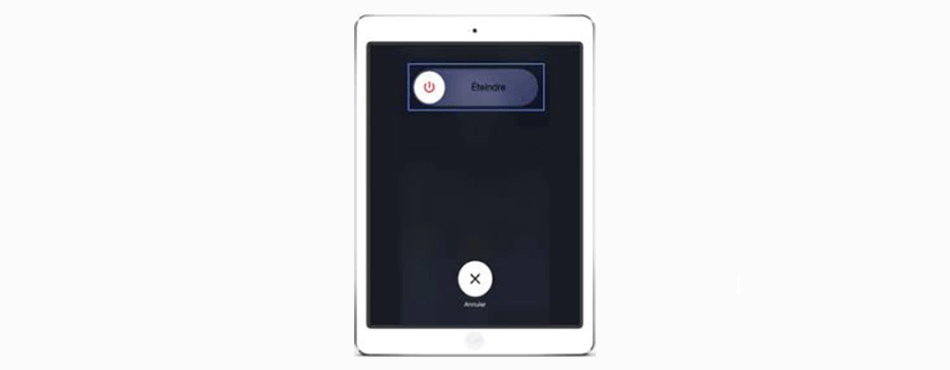
Redémarrez ensuite votre tablette en maintenant le bouton marche/veille jusqu'à l'apparition du logo Apple.
Forcez le redémarrage
Si votre iPad ne redémarre toujours pas, vous pouvez essayer de forcer le redémarrage.
Si vous avez un iPad avec Touch ID sur le bouton supérieur ou Face ID, procédez comme suit :
1 : Appuyez sur le bouton de volume proche du bouton démarrer et relâcher.
2 : Appuyez sur l’autre bouton de volume et relâchez
3 : Maintenez le bouton d’alimentation
4 : Lorsque le logo Apple apparait, relâchez.
Pour les modèles avec bouton principal, appuyez sur le bouton principal et le bouton d’alimentation et laissez appuyez jusqu’à ce que le logo Apple apparaisse.
Restaurez l'iPad
Si vous ne parvenez pas à redémarrer et que votre iPad est toujours bloqué, restaurez-le. Pour réaliser cette action, branchez votre iPad sur votre ordinateur et à l’aide d’ITunes sur PC ou du Finder sur un Mac, cliquez sur restaurer.
L’iPad sera effacé et remis au paramètre d’usine. Pensez a sauvegarder vos données sur iCloud pour tout repérer par la suite.
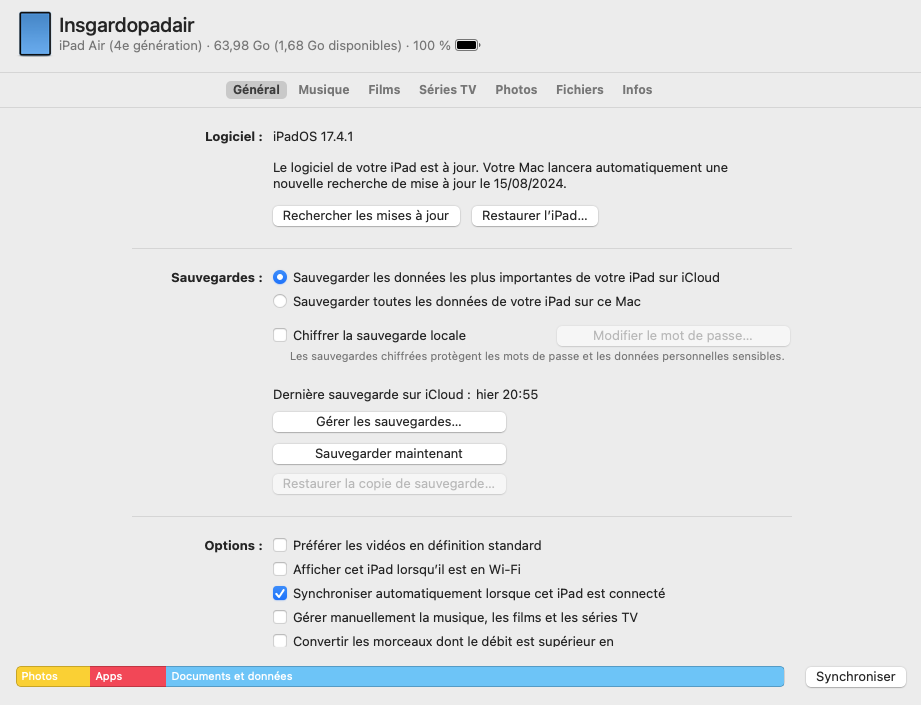
Si malheureusement, votre iPad n’apparait pas ou ne se restaure pas. Il faut le passer en Mode Récupération.
Mettre l’iPad en mode récupération
Tout d’abord vérifiez que votre Mac soit à jour ou que iTunes soit à jour. Ensuite, branchez votre iPad a votre ordinateur et faite ce qui suit :
Sur un iPad sans bouton principal :
1- Appuyez rapidement sur le bouton de volume proche du bouton d’alimentation.
2- Appuyez sur l’autre bouton de volume.
3- Laissez appuyer sur le bouton d’alimentation.
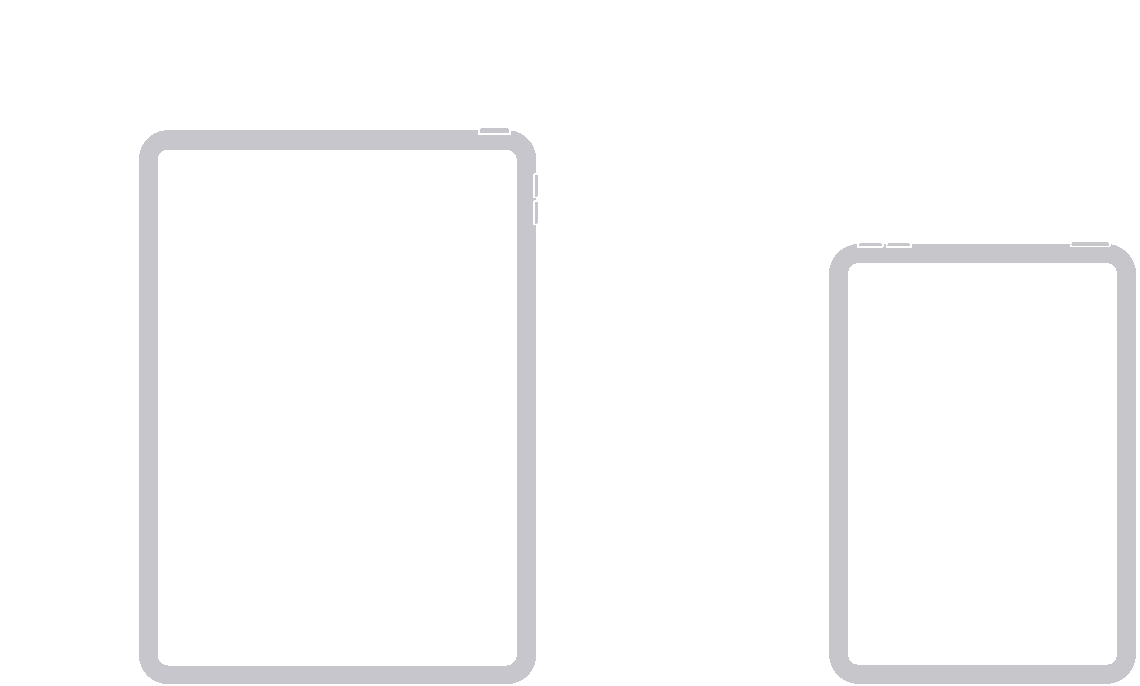
Sur un iPad avec bouton principal :
1- Maintenez le bouton principal et le bouton supérieur enfoncés.
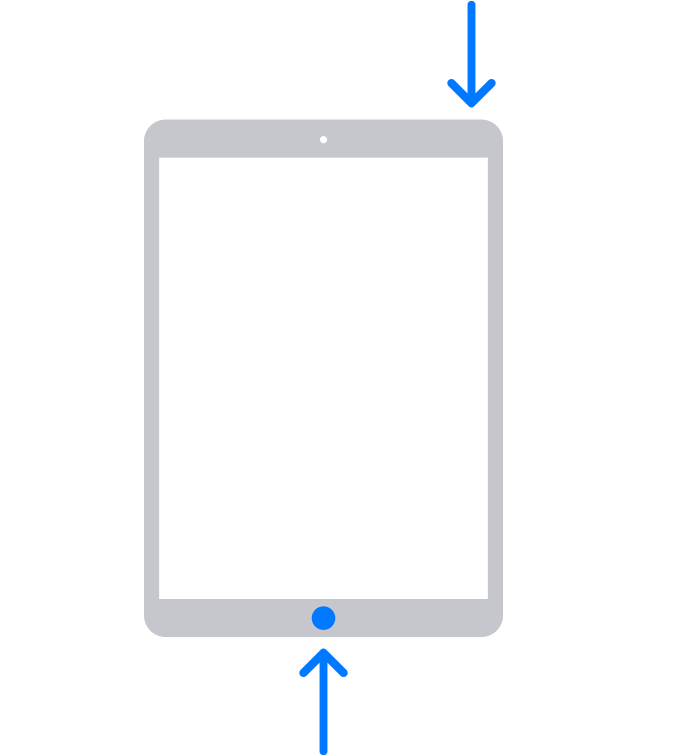
2- L’iPad passera en mode récupération et fera une mise à jour si nécessaire.
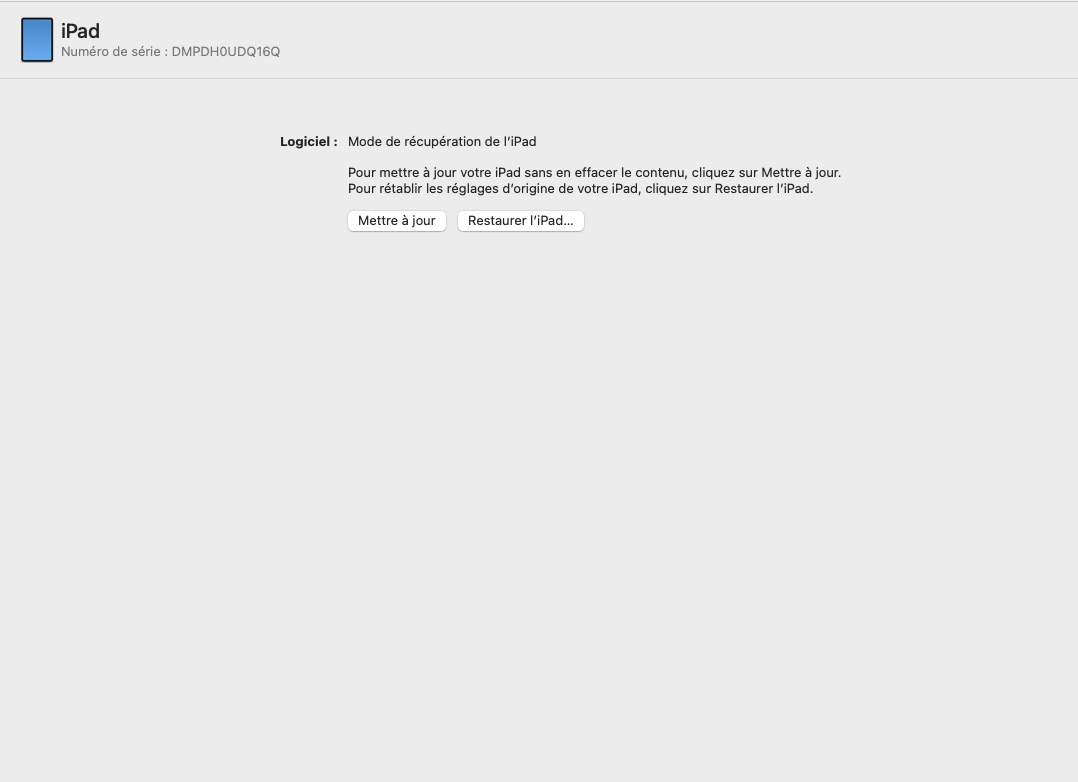
Recharger la batterie
Si l'appareil ne démarre toujours pas, la deuxième cause à un écran bloqué est la batterie. Elle peut être faible. Connectez donc votre iPad avec l'adaptateur secteur fourni pour recharger sa batterie. Laissez-le recharger pendant une heure au maximum. Si cela ne fonctionne toujours pas, vérifiez qu'aucun élément bloque le port de recharge. Essayez ensuite avec un autre cordon USB.
Lire aussi : comment bien débuter sur iPad ou sur tablette Android
Fermer une appli
Si c'est une appli qui a planté, c'est donc un problème technique. Première action : revenez à l'écran d'accueil, puis affichez les applications en cours de fonctionnement. Pour cela, faite un balayage du bas de l’écran vers le haut et arrêtez vous au milieu de l’écran. Sélectionnez l’application bloqué et arrêtez-la.
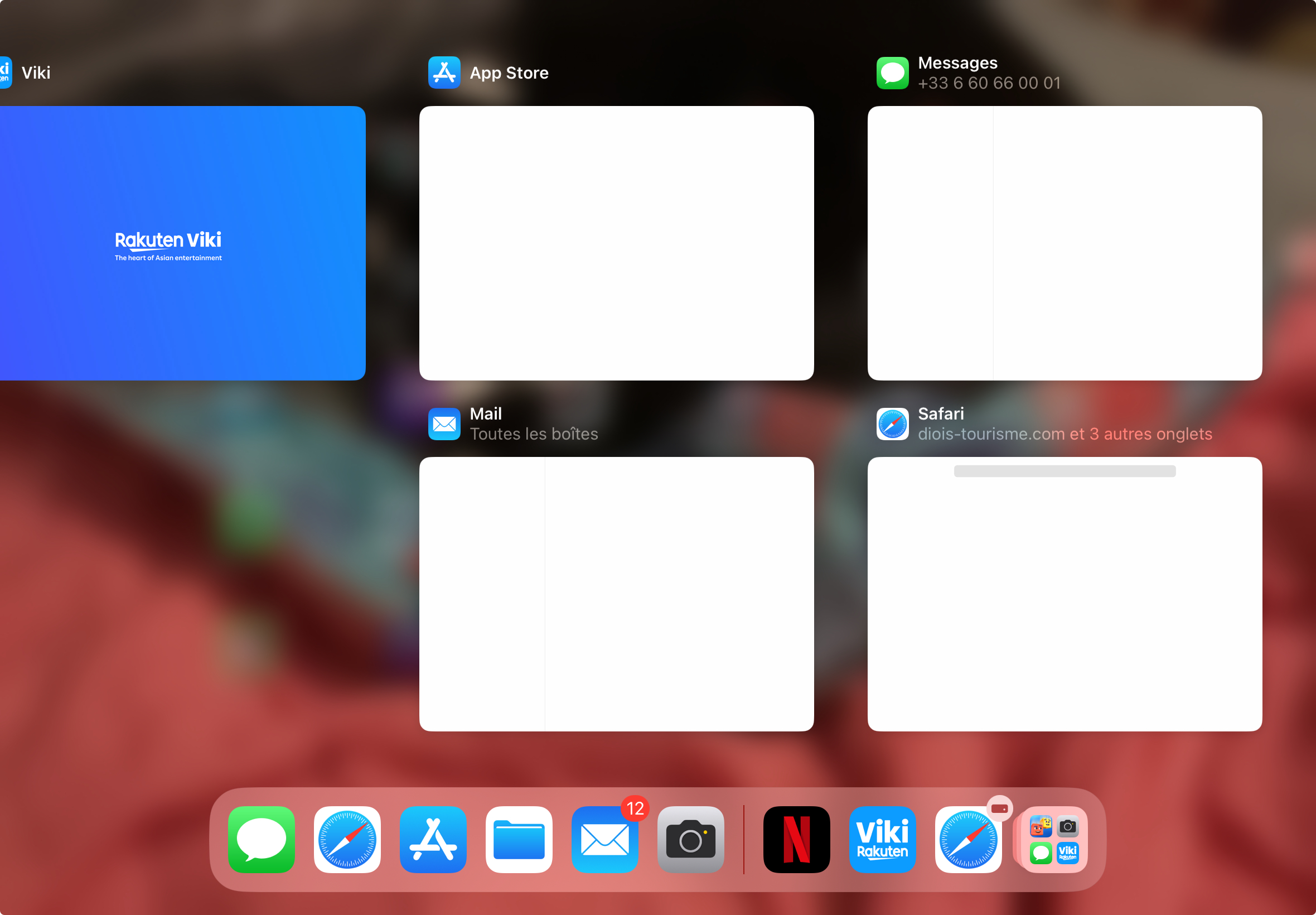
Enfin, si l'application bug toujours, vous pouvez la désinstaller et la réinstaller ensuite. Pour cela, maintenez appuyé votre doigt sur l'application et appuyez supprimez l’application. Rendez-vous ensuite sur l'App Store pour re-télécharger votre application.
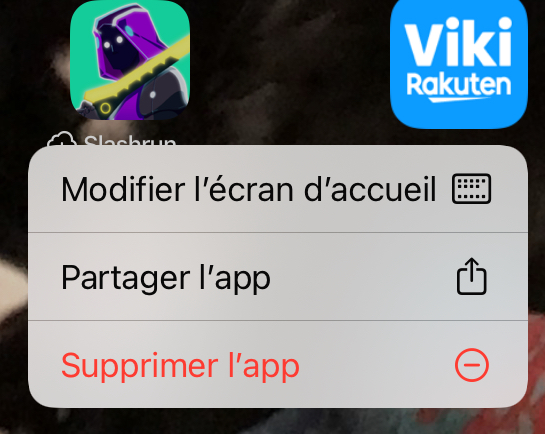
Mettez à jour iOS
Une mise à jour de votre iPad peut aussi résoudre ce problème. Pour cela, connectez votre iPad à votre ordinateur. Dans la colonne de gauche, dans la partie "Appareils", sélectionnez votre iPad et cliquez sur "Rechercher les mises à jour". Suivez ensuite les instructions pour mettre à jour le logiciel de votre tablette tactile.
Maintenant, vous savez quoi faire si votre iPad ne redémarre pas ou reste bloqué.

)

)
)